 Nie všetci vie, že zabudovaná brána firewall alebo brána firewall systému Windows vám umožňuje vytvoriť pokročilé pravidlá pripojenia k sieti pre dostatočne silnú ochranu. Môžete vytvoriť pravidlá prístupu na Internet pre programy, zoznamy bielych, obmedziť prevádzku pre určité porty a adresy IP bez toho, aby ste na to mohli inštalovať brány firewall tretích strán.
Nie všetci vie, že zabudovaná brána firewall alebo brána firewall systému Windows vám umožňuje vytvoriť pokročilé pravidlá pripojenia k sieti pre dostatočne silnú ochranu. Môžete vytvoriť pravidlá prístupu na Internet pre programy, zoznamy bielych, obmedziť prevádzku pre určité porty a adresy IP bez toho, aby ste na to mohli inštalovať brány firewall tretích strán.
Štandardné rozhranie brány firewall umožňuje konfigurovať základné pravidlá pre verejné a privátne siete. Okrem toho môžete nakonfigurovať rozšírené možnosti pravidiel tak, že povolíte rozhranie brány firewall v pokročilom režime zabezpečenia - táto funkcia je k dispozícii v systéme Windows 8 (8.1) a Windows 7.
Existuje niekoľko spôsobov, ako prejsť na rozšírenú verziu. Najjednoduchšie z nich je vstúpiť do ovládacieho panela, vybrať položku Brána firewall systému Windows a potom v ponuke vľavo kliknite na položku Rozšírené možnosti.

Konfigurujte profily siete v bráne firewall
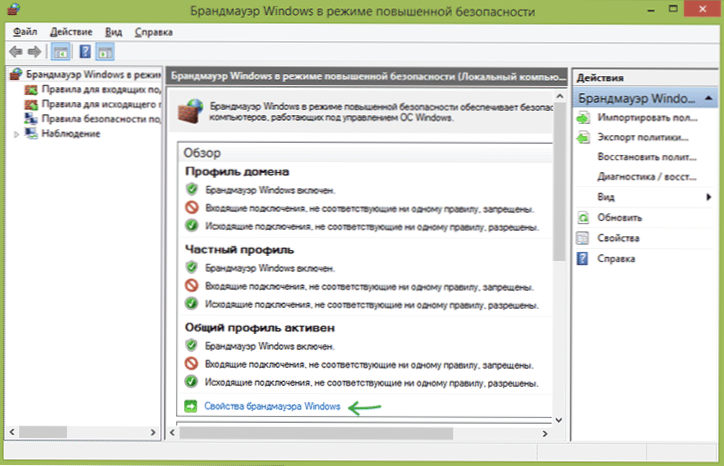
Brána firewall systému Windows používa tri rôzne profily siete:
- Profil domény - pre počítač pripojený k doméne.
- Súkromný profil - slúži na pripojenie k súkromnej sieti, napríklad pracovnej alebo domácej sieti.
- Verejný profil - slúži na sieťové pripojenie k verejnej sieti (internet, verejný prístupový bod Wi-Fi).
Pri prvom pripojení k sieti vám systém Windows ponúka možnosť výberu: verejnú alebo súkromnú. Pre rôzne siete je možné použiť iný profil: to znamená, že pri pripojení notebooku k sieti Wi-Fi v kaviarni je možné použiť bežný profil a v práci - súkromný alebo doménový profil.

Ak chcete konfigurovať profily, kliknite na položku Vlastnosti brány firewall systému Windows. V dialógovom okne, ktoré sa otvorí, môžete nakonfigurovať základné pravidlá pre každý z profilov, ako aj špecifikovať sieťové pripojenia, pre ktoré bude jeden z profilov použitý. Beriem na vedomie, že ak zablokujete odchádzajúce pripojenia, počas blokovania sa nezobrazia žiadne upozornenia brány firewall.
Vytváranie pravidiel prichádzajúcich a odchádzajúcich
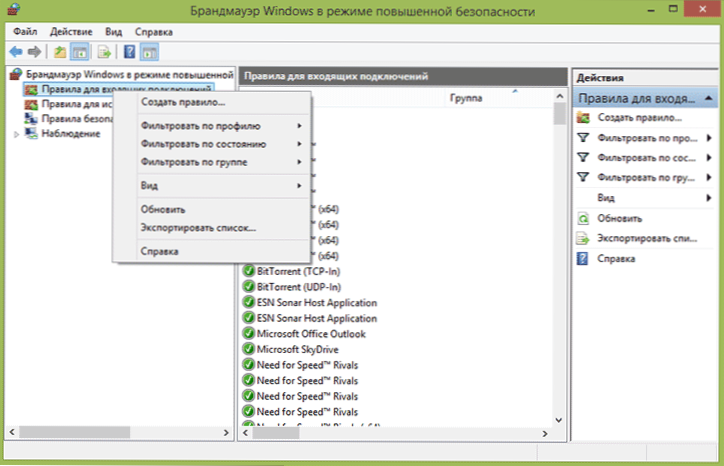
Ak chcete vytvoriť nové pravidlo prichádzajúcej alebo odchádzajúcej siete v bráne firewall, vyberte príslušnú položku v zozname na ľavej strane a kliknite pravým tlačidlom myši a potom zvoľte "Vytvoriť pravidlo".

Vytvorí sa sprievodca vytvorením nových pravidiel, ktoré sú rozdelené do nasledujúcich typov:
- Pre program - umožňuje blokovať alebo povoliť prístup do siete k určitému programu.
- Pre port - zakázať alebo povoliť port, rozsah portov alebo protokol.
- Preddefinované - použite preddefinované pravidlo zahrnuté v systéme Windows.
- Prispôsobiteľné - flexibilná konfigurácia kombinácie blokovania alebo povolení podľa programu, portu alebo adresy IP.
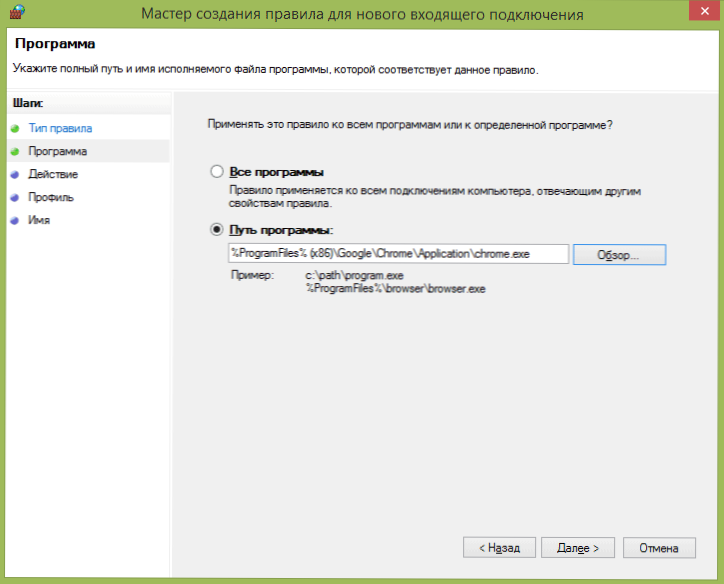
Napríklad sa pokúsme vytvoriť pravidlo pre program, napríklad pre prehliadač Google Chrome. Po výbere položky "Pre program" v sprievodcovi budete musieť určiť cestu k prehliadaču (je tiež možné vytvoriť pravidlo pre všetky programy bez výnimky).

Ďalším krokom je špecifikovať, či povoliť pripojenie, povoliť iba zabezpečené pripojenie alebo zablokovať.

Predposledná položka určuje, ktorý z troch profilov siete bude toto pravidlo uplatňovať. Potom je potrebné nastaviť aj názov pravidla a jeho opis v prípade potreby a kliknúť na tlačidlo "Dokončiť". Pravidlá nadobúdajú účinnosť okamžite po vytvorení a zobrazia sa v zozname. Ak chcete, môžete kedykoľvek vymazať, zmeniť alebo dočasne zakázať vytvorené pravidlo.

Na jemné ladenie prístupu si môžete vybrať vlastné pravidlá, ktoré môžete použiť v nasledujúcich prípadoch (len niekoľko príkladov):
- Je potrebné zakázať všetky programy na pripojenie k určitej IP alebo portu, použite špecifický protokol.
- Vyžaduje sa, aby ste nastavili zoznam adries, ku ktorým sa môžete pripojiť, pričom zakážete všetky ostatné.
- Konfigurujte pravidlá pre služby Windows.
Stanovenie špecifických pravidiel sa vyskytuje takmer rovnakým spôsobom, ako bolo opísané vyššie, a vo všeobecnosti nie je obzvlášť náročné, hoci si vyžaduje určité pochopenie toho, čo sa deje.
Brána firewall systému Windows s rozšíreným zabezpečením tiež umožňuje konfigurovať pravidlá zabezpečenia pripojenia týkajúce sa overovania, ale priemerný používateľ týchto funkcií nebude potrebovať.












